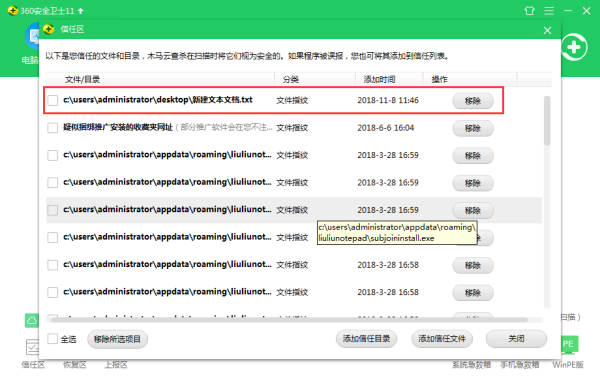360安全卫士广告拦截怎么设置
的有关信息介绍如下:1、打开电脑上面的360浏览器,点击进入
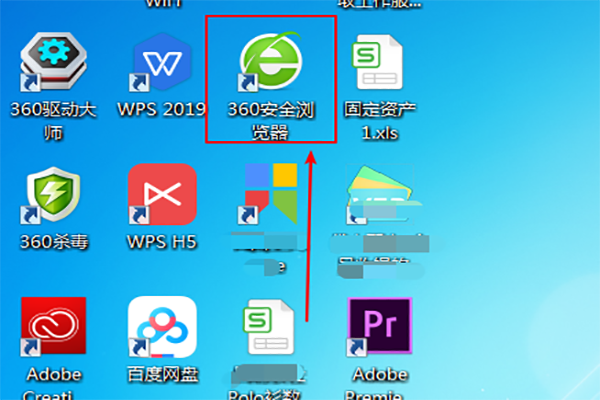
2、进入到360浏览器,点击右上角的三个小横线
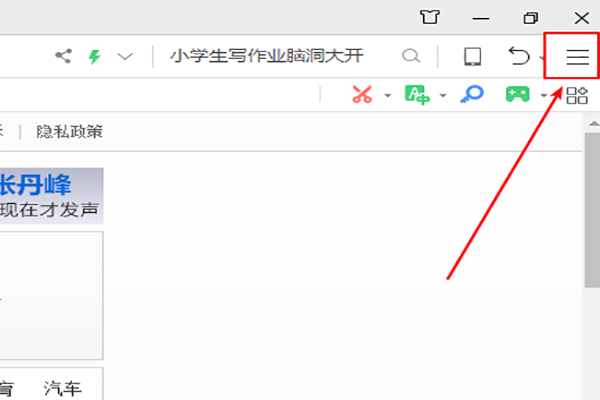
3、在进入小横线里面就会看到广告拦截
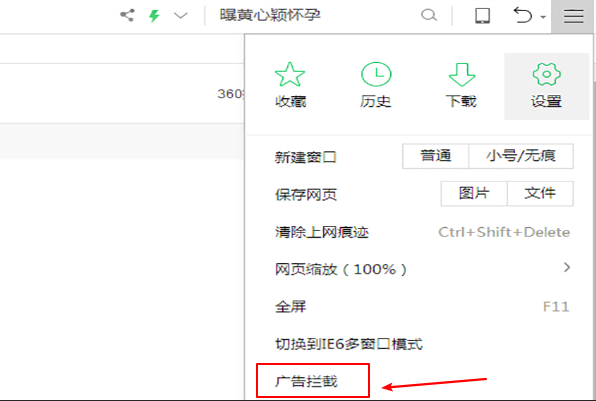
4、点击广告拦截进入,点击下方的广告过滤,就会看到广告过滤右边的广告拦截,点击安装
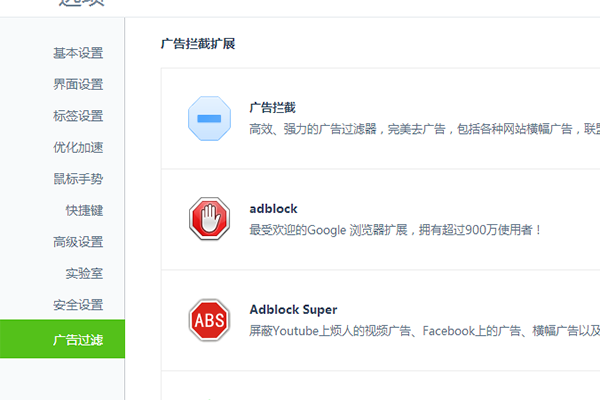
5、安装完成,右上角上面会有一个小圆圈里面带有一横的小图标,如下图所示
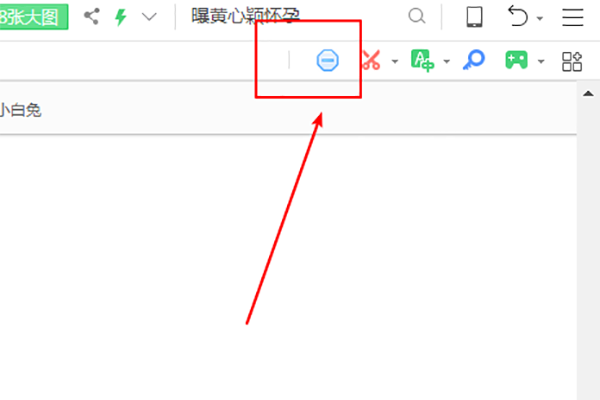
6、在浏览器页面随意点选打开一个门户网站,点击广告拦截图标就会看到已拦截的广告效果
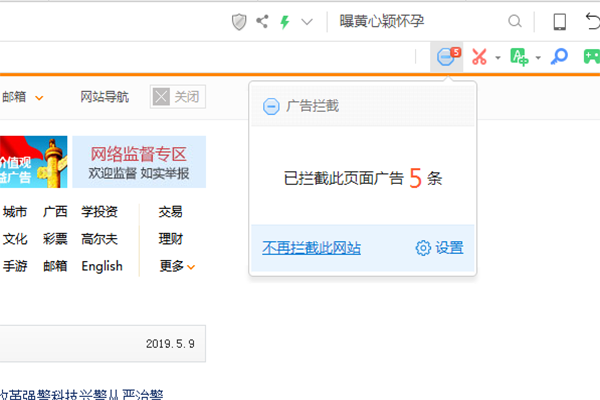
扩展资料
360安全卫士添加信任文件步骤如下:
一、首先打开电脑,双击打开桌面“360安全卫士”图标。

二、打开360安全卫士后,在顶部找到并点击“木马查杀”。
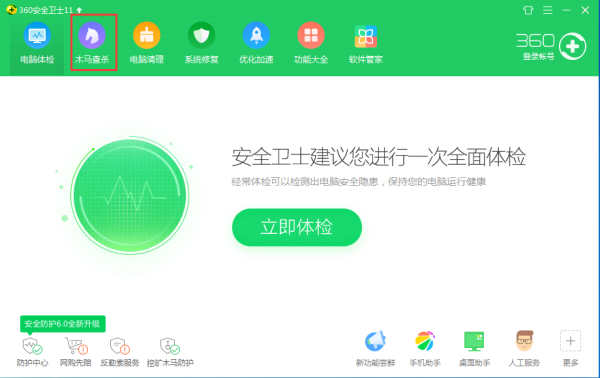
三、在木马查杀界面的右下角有个“信任区”按钮,点击进去。

四、信任区下面分别可以添加信任目录和添加信任文件。
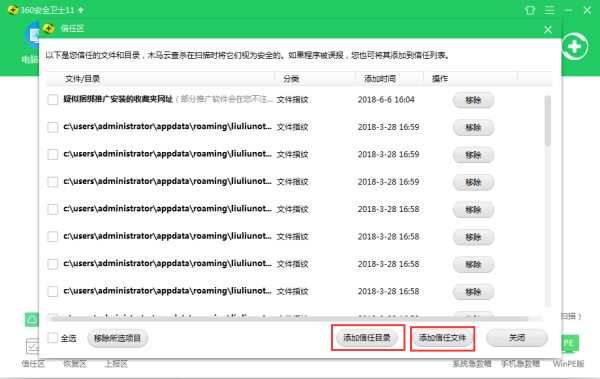
五、以添加信任文件为例,首先点击“添加信任文件”并在列表内选择需要添加信任的文件,然后点击“打开”。
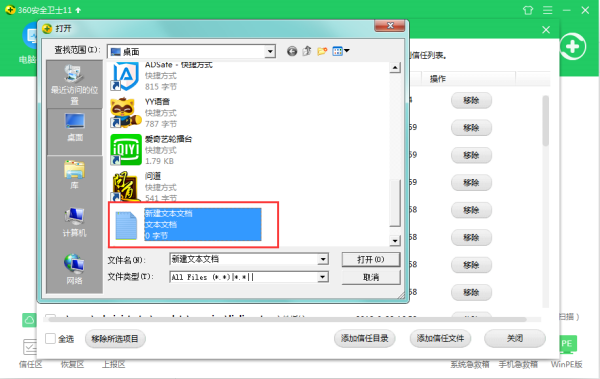
六、打开后会提示此文件将会被列入“白名单”,这时点击“确定”按钮。
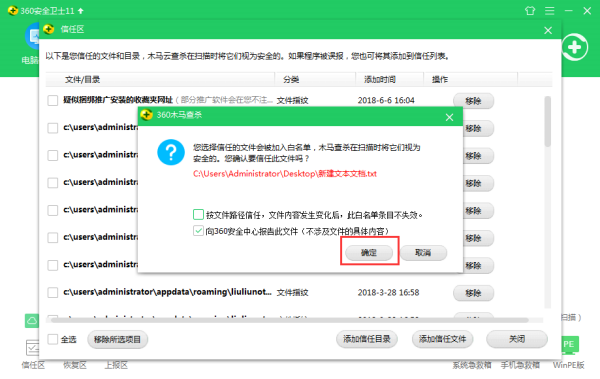
七、最后此文件就成功被添加到360安全卫士信任列表中了。